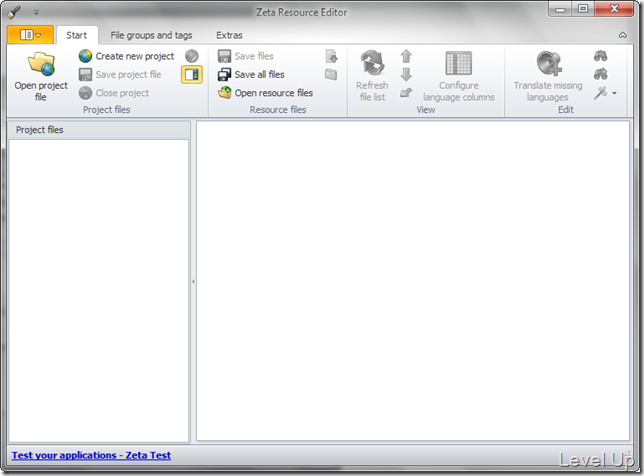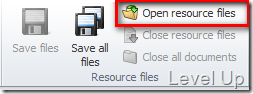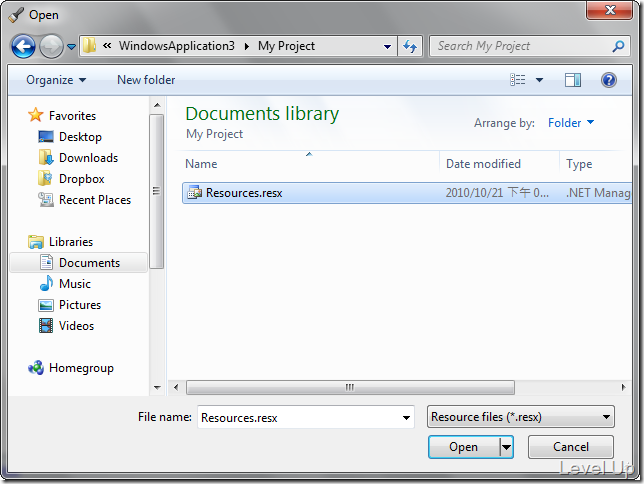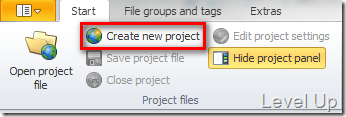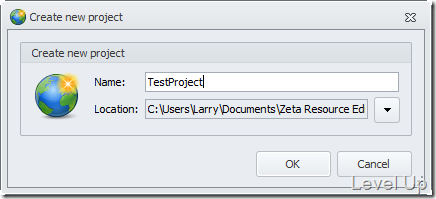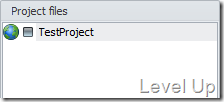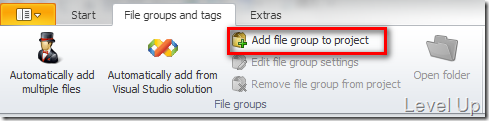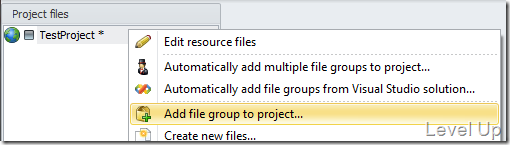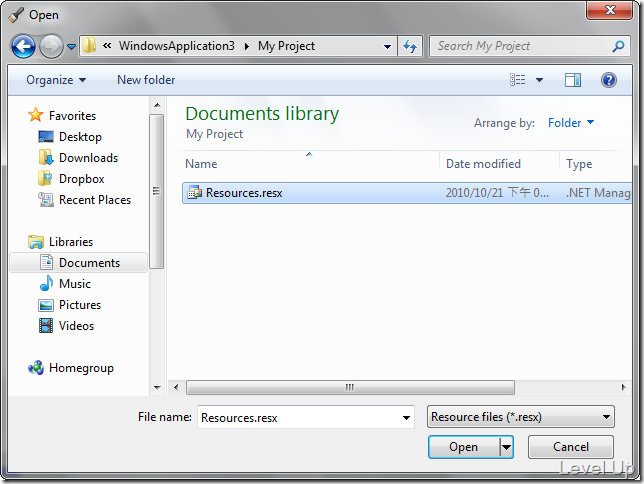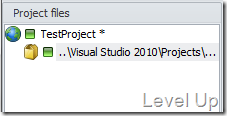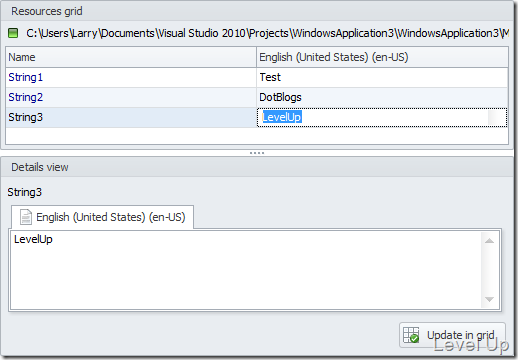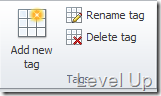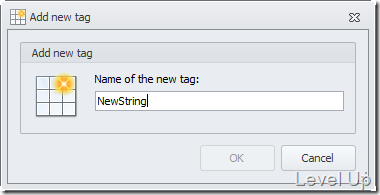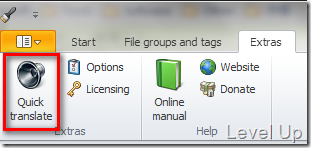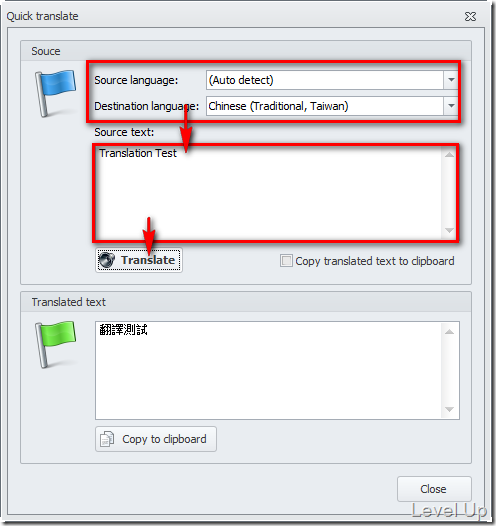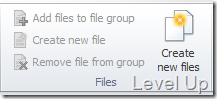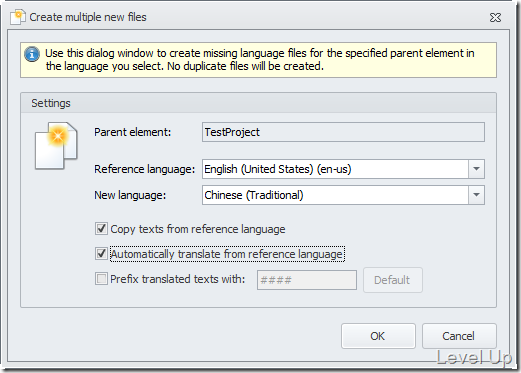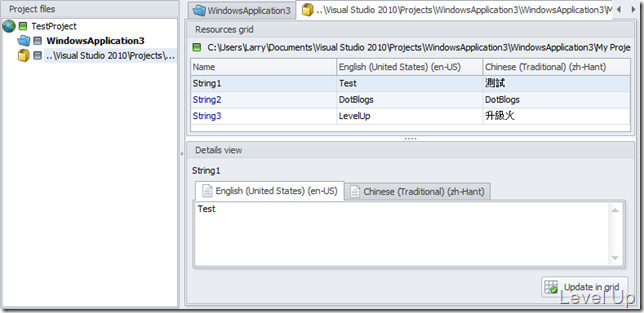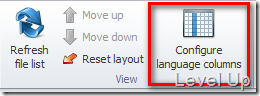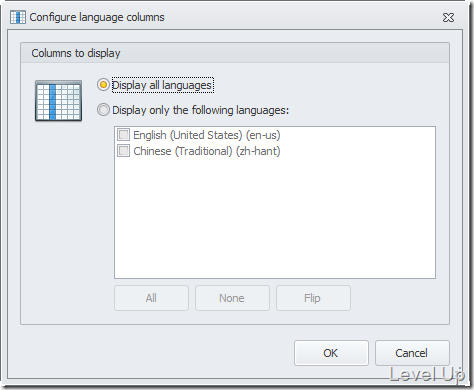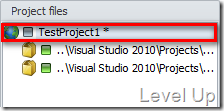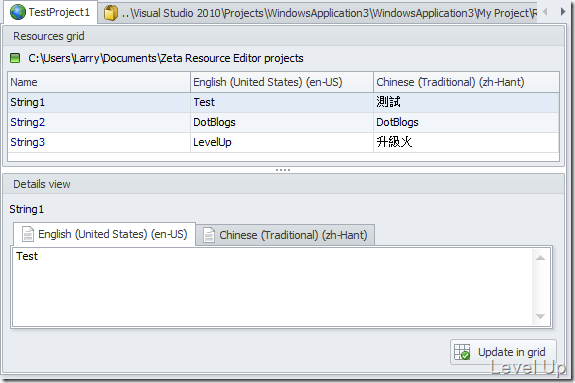[.NET Resource]Zeta Resource Editor 好用的資源檔編輯工具
在製作.NET多語系應用程式時,常常會發生可能改一改後有個語系的資源檔忘了修改,或是多語系資源不知道該怎麼翻譯,這時我們就必須要資源檔編輯工具來輔助我們實作多語系應用程式,Zeta Resource Editor就是這樣的一個輔助工具,具備多個語系資源同時編輯、翻譯等功能。
資源載入
在使用上Zeta Resource Editor提供了可直接開啟單一資源檔編輯的模式,與設定資源編輯專案來編輯的模式。以開啟單一資源檔編輯的模式來看,可直接在工具列上點選[Start]→[Open resourec files]按鈕。
在彈出的開啟對話框中選取所要編輯的資源檔
選取完畢程式中間區域就會開出資源檔的內容供使用者編輯
若是用設定資源編輯專案來編輯的話,則需點選工具列上方的[Start]→[Create new project]按鈕。
在彈出的[Create new project]對話框中設定專案名稱與專案存放位置
設定完畢後可在主視窗左半邊的[Project files]視窗看到剛加入的專案節點
接著用滑鼠點選工具列上方的[File groups and tags]→[Add file group to project]按鈕
或是透過專案節點滑鼠右鍵快顯選單中的[Add file group to project]選單選項
在彈出的開啟對話框中選取所要編輯的資源檔
所選取的資源檔節點就會出現在專案節點的下方
資源編輯
在做資源檔的編輯動作時,可直接透過滑鼠雙擊上方的Name去作更名、雙擊值的部分去改變資源值、或透過下方的Details View區塊去作修改,修改後再按下[Update in grid]更新回上方表格。
此外也可以利用上方的工具列來作資源項目的加入、更名、與刪除。
快速翻譯
可透過[Extras]→[Quick translate]點選開啟快速翻譯功能,可協助使用者作資源的翻譯。
使用上依序設定來源語言、轉換的目標語言、與所要轉換的字串,按下Translate按鈕翻譯,下方Translated text區就會顯示出翻譯的結果。
建立它語系資源
要建立它語系資源,可點選工具列上方的[Create new files]按鈕
在彈出的[Create multiple new files]對話框中,我們可以設定新的語系資源檔所要參考的資源語系、新的資源是哪種語系、是否要複製資源內容、是否自動翻譯資源內容...等,再按下[OK]按鈕。
指定的語系資源就會被建立在資源專案中
多語資源同時顯示編輯
使用資源編輯專案模式時,若有多語支援同時顯示編輯的需求,可點選工具列上方的[Start]→[Configure language columns]按鈕
在彈出的設定對話框中,依個人需求選取顯示所有語言或是顯示指定的語言,按下[OK]按鈕。
再用滑鼠雙擊點選主視窗左半邊[Project files]視窗的專案節點
主視窗右半邊就會帶出資源編輯畫面供使用者瀏覽與編輯